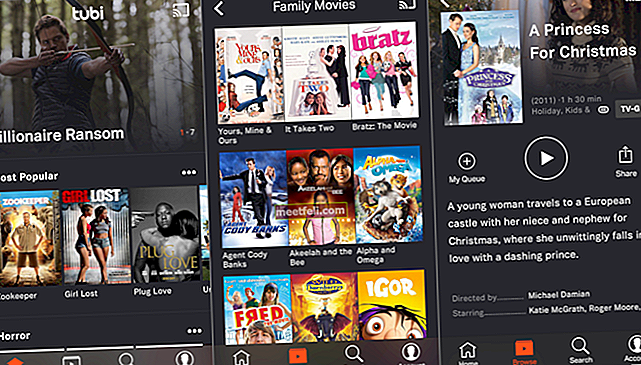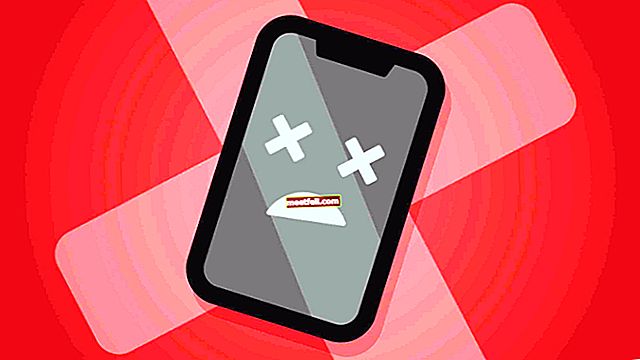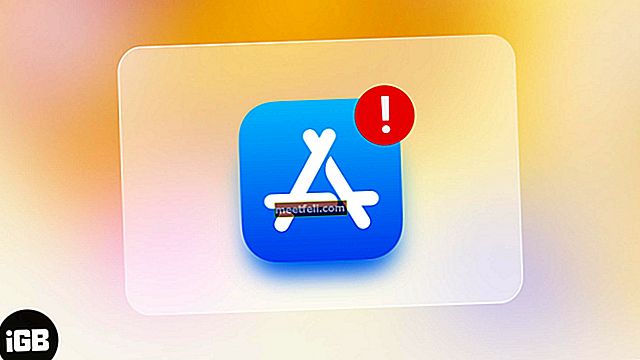Sekiranya Samsung Galaxy anda melakukan boot semula secara rawak, atau terpasang pada skrin logo, penyelesaian yang disediakan di bawah mungkin dapat membantu anda. Masalah yang paling biasa dan mengecewakan di antara rangkaian galaksi Samsung adalah: Tidak didaftarkan di rangkaian, Pengecasan Lambat Galaxy, Ralat pemberitahuan, Isu Wifi Lambat, Tidak Ada Isyarat, dan daftarnya berterusan. Walau bagaimanapun, Samsung Galaxy memulakan semula masalah secara automatik nampaknya menjadi masalah dominan yang sedang disebarkan.
Semasa saya menulis artikel ini, saya meneliti, menguji, dan bereksperimen dengan penyelesaian yang berbeza untuk Samsung Galaxy memulakan semula masalah secara automatik. Semasa saya membahas lebih mendalam mengenai masalah ini, saya mendapati bahawa tidak ada satu sebab untuk ralat ini, lebih kurang seperti 4-5 sebab mengapa telefon anda mungkin dimulakan semula secara rawak tanpa sebarang arahan atau isyarat.
Sebab Khas untuk Samsung Galaxy Memulakan Semula Secara Automatik
1. Frekuensi CPU terlalu tinggi
Secara lalai Samsung Galaxy S2 baru dicatatkan pada 1.2 GHz, Galaxy S3 –1.4 GHz, Galaxy S4 -1. 6GHz. Telefon yang baru dibeli juga terdedah kepada masalah ini, tanpa aplikasi yang dimuat turun dan widget dipasang pada telefon Android anda selama dua hari atau seminggu. Anda masih boleh menghadapi masalah mematikan / memulakan semula secara rawak kerana frekuensi CPU yang tinggi diperuntukkan.
2. Gangguan dalam Penyegerakan dan Pengemaskinian Auto
Anda akan menghadapi aplikasi, permainan, dan firmware yang dikemas kini secara automatik atau dijadualkan. Kemungkinan anda tidak tahu apakah firmware anda serasi dengan kemas kini yang sedang dipasang, dan ini boleh menyebabkan konflik dengan aplikasi yang tidak dapat berkomunikasi dengan firmware anda sekarang. Ini biasanya dilihat dengan Kemas Kini Gmail dan Aplikasi Pra-Pemasangan lain. Sebaliknya, penyegerakan automatik mematuhi tingkah laku yang sama seperti mengemas kini.
3. Sentuh Konflik Wiz dengan Firmware
Touch Wiz adalah antara muka sentuhan bahagian depan yang dikembangkan oleh Samsung Electronics dengan rakan kongsi, yang menampilkan antara muka pengguna sentuhan penuh. TouchWiz hadir di Samsung Galaxy anda. Selalunya, TouchWiz akan menunjukkan tingkah laku yang tidak biasa seperti: 'Sayangnya rumah Wiz sentuh telah berhenti', membeku dan dalam kes ini "Memulakan semula Samsung Galaxy anda secara automatik. " Masalah ini berakar pada Widget, aplikasi dan kemas kini / data rosak yang disimpan.
4. Ketepatan Cache dan Penyimpanan Data
Walaupun Anda mungkin pernah menemukannya sebelumnya, "Hapus cache" dan "Hapus Data". Perbezaan antara kedua-duanya adalah cache menyimpan data sementara semasa menjalankan aplikasi, ia dapat dikaitkan dengan RAM komputer. Menghapus data anda akan menghapus pilihan aplikasi, pangkalan data yang diubah, dan mengembalikan aplikasi ke keadaan awal. Kedua-dua pilihan ini memberi kesan ketara pada Samsung Galaxy secara berterusan, dimulakan secara rawak atau automatik.
5. Isu keserasian ROM Stok
Samsung Galaxy Stock ROM adalah sistem Operasi Pra-instal yang dikembangkan secara unik oleh penyedia Mudah Alih untuk menjadikan antara muka Grafik mereka berbeza daripada yang lain. Walau bagaimanapun, mungkin terdapat masalah dengan ciri pra-binaan dan pra-boot yang ditetapkan oleh penyedia lalai, seperti At & t, Verizon, Fido yang boleh menyebabkan telefon android anda dimulakan semula secara automatik. Beberapa pengguna memasang Stok Khusus di telefon mereka, yang juga boleh menyebabkan masalah ini di Telefon mereka.
Cara Memperbaiki Samsung Galaxy Memulakan Semula Secara Automatik
1. Frekuensi CPU terlalu tinggi
Untuk Memperbaiki gelung restart Samsung Galaxy, anda hanya dapat menurunkan Frekuensi CPU.
Kaedah 1
Kaedah ini berfungsi dengan peranti berakar. Anda boleh membasmi galaksi Samsung anda di sini, dengan satu klik. Sekiranya anda tidak mahu melakukan root pada telefon anda, teruskan ke kaedah 2.
- Muat turun penala CPU dari Google Play

- Tetapkan Min 350MHZ dan Maksimum hingga 600Mhz. Harap diperhatikan dengan meminimumkan ini akan menurunkan Prestasi Sistem anda. Walau bagaimanapun, ini dapat meningkatkan jangka hayat bateri dan memperbaiki masalah pengaliran bateri.
Kaedah 2
Kaedah ini berfungsi paling baik jika anda tidak mahu melakukan root pada telefon anda.
- Muat turun dan pasang pelaras CPU dari gedung permainan Google
- Sama dengan Kaedah 1, anda perlu mengubah Frekuensi Min dan Maks CPU ke MHz serendah mungkin.

2. Gangguan dalam Penyegerakan dan Pengemaskinian Auto
Seperti yang saya nyatakan di atas, kadangkala mengemas kini secara rutin boleh mengganggu perkhidmatan dan aplikasi latar belakang yang sedang berjalan. Yang paling penting, ia bergantung pada aplikasi yang telah anda pasang.
Memulakan semula telefon Android berulang kali dengan sendirinya dapat diperbaiki dengan mematikan Penyegerakan dan Kemas kini Auto.
Penyelesaian- Matikan Penyegerakan Auto
- Navigasi ke tetapan
- Tatal ke bawah ke "Akaun dan Segerakkan"
- Matikan semua Penyegerakan.

Kami baru sahaja melakukan Penyegerakan automatik, kini saatnya untuk kemas kini Padamkan semua kemas kini dari aplikasi ini.
Nyahpasang kemas kini Gmail
- Navigasi ke tetapan
- Pengurus aplikasi atau Aplikasi
- Gmail
- Klik Nyahpasang Kemas Kini.
Nyahpasang kemas kini Google Play Store
- Navigasi ke tetapan
- Pengurus aplikasi atau aplikasi
- Kedai Google Play
- Nyahpasang Kemas Kini.

Nyahpasang kemas kini Google+
- Navigasi ke tetapan
- Pengurus aplikasi atau aplikasi
- Google+
- Nyahpasang Kemas Kini.
Nyahpasang kemas kini Akaun Samsung
- Navigasi ke tetapan
- Pengurus aplikasi atau aplikasi
- Akaun Samsung
- Nyahpasang Kemas Kini.
Nyahpasang kemas kini Perkhidmatan Samsung Push
- Navigasi ke tetapan
- Pengurus aplikasi atau aplikasi
- Perkhidmatan Samsung Push
- Nyahpasang Kemas Kini.
3. Konflik TouchWiz dengan Firmware
Beberapa perkara yang paling umum yang saya dengar dari pengguna Samsung Galaxy adalah: "galaksi Samsung saya terus reboot," galaksi Samsung saya dimulakan semula dengan sendirinya "," Samsung galaxy s6 saya menghidupkan semula dirinya sendiri "," android saya terus mati "dan" Samsung saya galaksi terus mematikan dirinya sendiri “.
Sebilangan besar orang yang saya nyatakan penyelesaian ini, telah menyelesaikannya untuk mereka. Ikon, widget dan semua fungsi yang dipaparkan di skrin utama adalah sebab utama yang menyebabkan TouchWiz tidak bertindak balas dan menghidupkan semula telefon anda tanpa nama.
Penyelesaian 1
- Navigasi ke tetapan
- Pengurus aplikasi atau aplikasi
- Lihat semua
- Penyimpanan Kalendar
- Klik Lumpuhkan atau Paksa berhenti.
Anda juga boleh membuang Ikon Kalendar dari skrin Utama.
Penyelesaian 2
- Navigasi ke tetapan
- Pengurus aplikasi atau aplikasi
- Klik pada menjalankan
- Klik pada TouchWiz
Sekiranya anda tidak melihatnya,
- Klik Tunjukkan Proses Cache
- Kosongkan Data.
4. Ketepatan Cache dan Penyimpanan Data
Dengan mengosongkan cache anda tidak akan banyak memberi kesan berbanding dengan membersihkan data anda. Oleh itu:
- Navigasi ke tetapan
- Klik Sandaran dan tetapkan semula
- Klik Tetapkan Semula Data kilang
- Teruskan dengan berhati-hati. Semua data akan dipadamkan.

5. Isu keserasian ROM Stok
Ini adalah salah satu penyelesaian yang paling tidak diendahkan untuk "Samsung galaksi memulakan semula dengan sendirinya." Cukup, memasang Cyanogenmod dapat mengubah ROM Stok anda. Mungkin membatalkan jaminan. Anda tidak perlu melakukan root pada peranti anda untuk kaedah ini.
Memasang Cyanogenmod akan menetapkan semula telefon anda dari kilang, jadi lebih baik membuat sandaran. Terdapat beberapa cara untuk membuat sandaran.
- Salah satu pilihan terbaik adalah dengan menggunakan perisian Kies milik Samsung yang biasa kita gunakan untuk mengemas kini perisian peranti Galaxy kita.
- Cara kedua untuk membuat sandaran peranti adalah dengan akaun Google. Pergi ke Tetapan> Umum> Sandaran & Tetapkan Semula dan ia akan memberikan dua pilihan yang dinamakan sebagai sandaran data saya dan pemulihan automatik. Pastikan pilihan tersebut dibuat dengan mencentang kotak di sebelahnya dan ia akan membuat sandaran butiran seperti kata laluan Wi-Fi, data aplikasi, tetapan Google, dan penanda halaman secara automatik ke pelayan Google sehingga mereka dapat diambil semula sekiranya ada yang salah terjadi dengan peranti.
- Kaedah lain yang berguna dan paling mudah untuk membuat sandaran adalah menggunakan akaun Samsung. Untuk itu pergi ke aplikasi> tetapan> Pengguna dan sandaran> Akaun dan periksa sama ada anda masuk dengan akaun Samsung anda. Sekiranya pilihan dibuat, ia akan menyegerakkan kenalan, kalendar, dan tetapan internet ke akaun Samsung.
Lihat di sini jika telefon anda serasi dengan Cyanogenmod sebelum meneruskan:
- Pergi ke tetapan
- Pilihan Pembangun
- Hidupkan mod Debugging USB
- Sambungkan Telefon anda ke komputer
- Muat turun Cyangenmod Auto Installer, (Proses boleh dikembalikan)
- Jalankan fail .EXE pemasang CM.
- Ia akan mengenal pasti telefon anda secara automatik
- Klik Pasang.